L2TP VPN搭建教程及Win10设置连接
1.准备工具:VPS一台(centos7)
年付80元VPS选购地址
2:SSH连接VPS运行以下脚本
1 | yum install wget |
2.1:安装完成后取得L2TP登陆信息;样式如下:
Server IP: xxx.xx.xx.xx
IPsec PSK: xxxx
Username: xxxx
Password: xxxx
2.2 修改修改ipsec配置文件
1 | vi /etc/ipsec.conf |
在config setup中添加一句:nat_traversal=yes,充许传透nat建立l2tp连接;
2.3 关闭防火墙
1 | systemctl stop firewalld |
2.4配置iptables
安装iptables服务
1 | yum install -y iptables |
保存重启iptables
1 | service iptables save |
2.5检查 iptables、ipsec、xl2tpd 三个服务是否是正常开启状态
1 | systemctl status iptables |
2.6设置开机自启
1 | systemctl enable ipsec |
重启
1 | systemctl restart iptables |
启动
1 | systemctl start iptables |
3:Windows设置添加L2TP登陆
单击开始菜单——择控制面板——进入 网络和Internet 部分——单击 网络与共享中心——单击 设置新的连接或网络——连接到工作区
——单击 使用我的Internet连接 (VPN)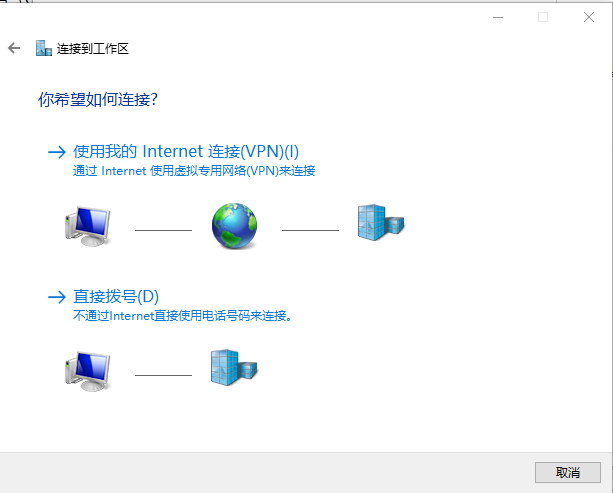
在 Internet地址 字段中输入你的 VPN 服务器 IP
在 目标名称 字段中输入任意内容 (我这里输入L2TP)
4:进入控制面板\网络和 Internet\网络连接
找到L2TP——右键属性——安全
VPN类型选择使用 IPsec 的第 2 层隧道协议 (L2TP/IPSec)
数据加密默认
身份验证
单击 允许使用这些协议。选中 “质询握手身份验证协议 (CHAP)” 复选框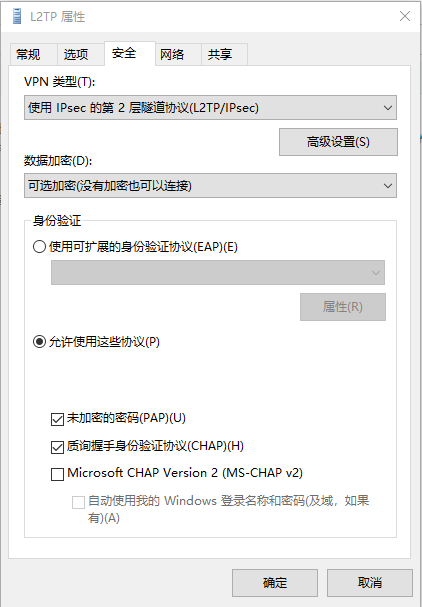
5:在安全项里选择高级设置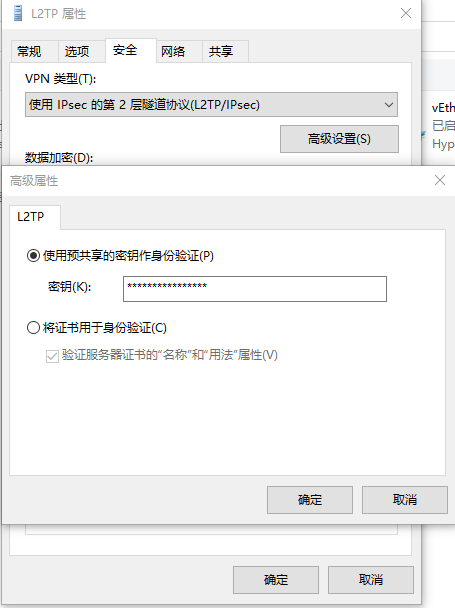
你也可以通过以下方式进行设置:VPN-L2TP-高级选项-编辑
详细设置参考下图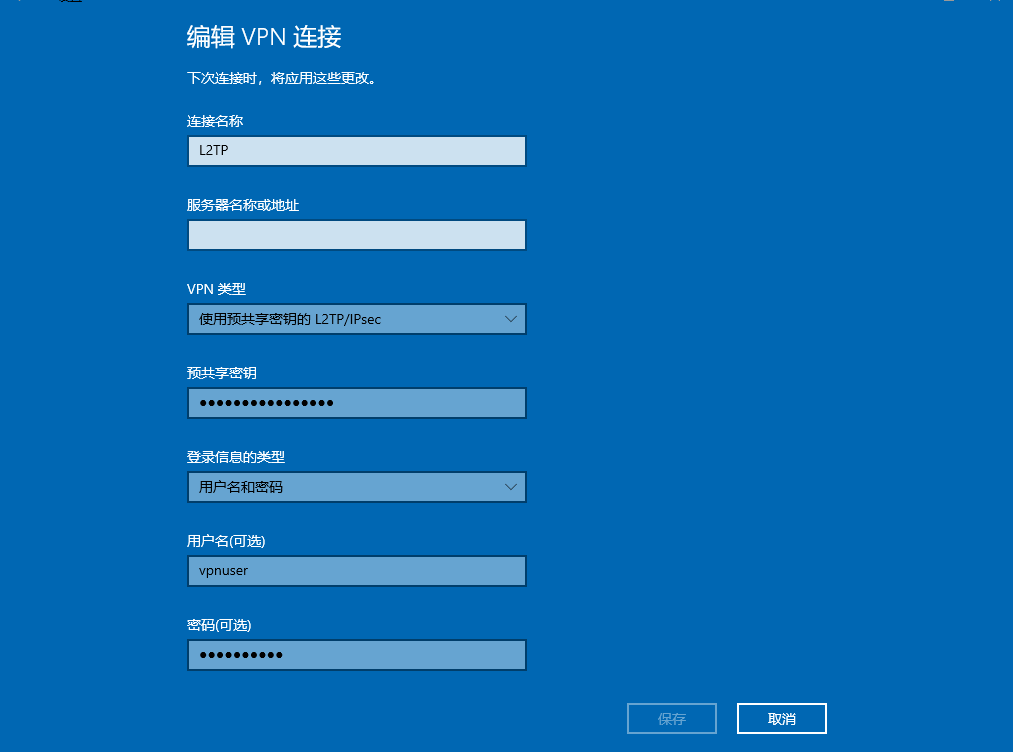
6:对Win10进行设置相关注册表以确保可连接
6.1单击“开始”,单击“运行”,键入“regedit”,然后单击“确定”
6.2 找到注册表的几项
HKEY_LOCAL_MACHINE\SYSTEM\CurrentControlSet\Services\RasMan\Parameters中的
AllowL2TPWeakCrypto项、AllowPPTPWeakCrypto项、ProhibitIpSec项;
以及HKEY_LOCAL_MACHINE\SYSTEM\CurrentControlSet\Services\PolicyAgent中的
AssumeUDPEncapsulationContextOnSendRule项,再将所有“数值数据”,改为“1”。
若没有则“新建”->“DWORD值”,名字为AssumeUDPEncapsulationContextOnSendRule 在“数值数据”框中,键入“1”
6.3 单击“开始”,单击“运行”,键入“services.msc”,然后单击“确定”
找到Routing and Remote Access服务,并开启,然后建议重启一次电脑
END